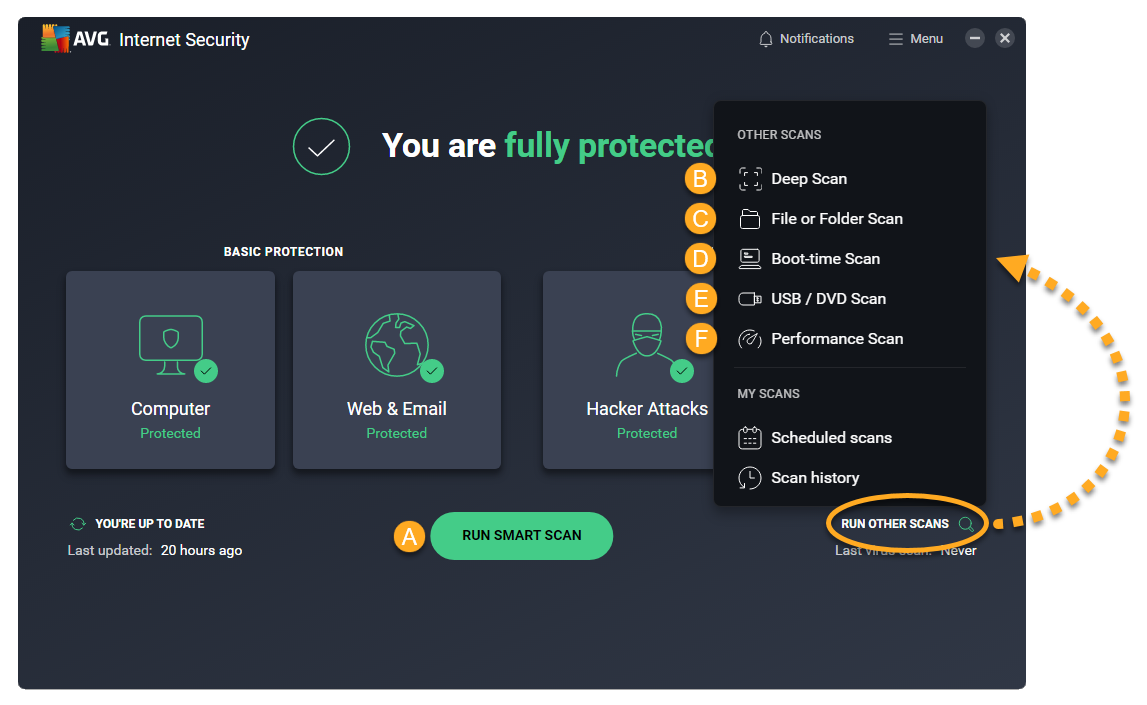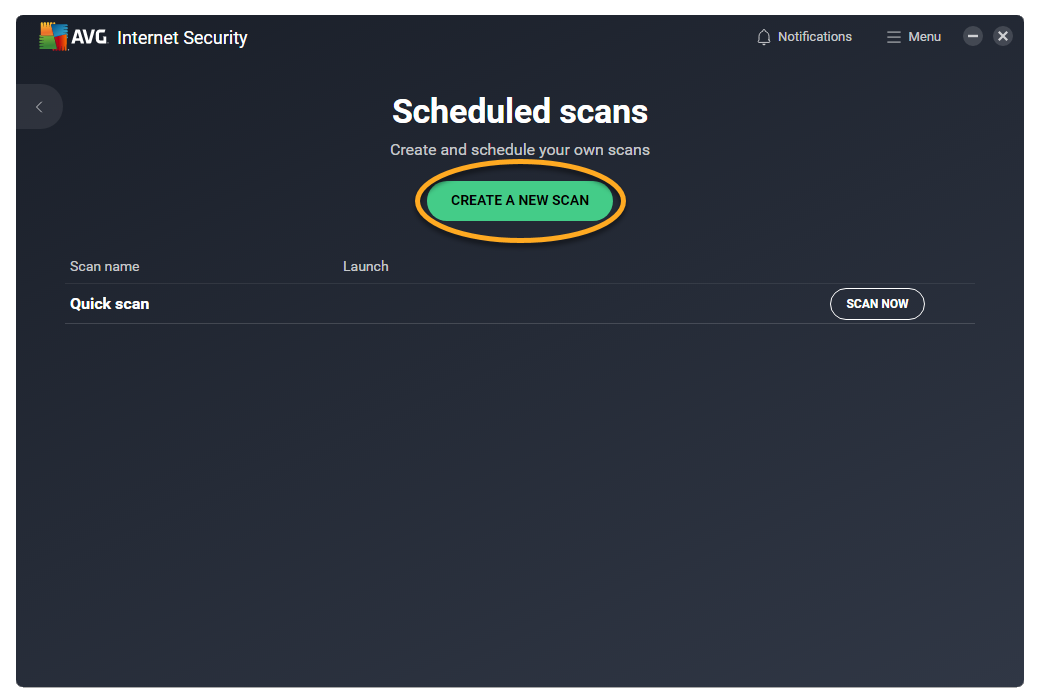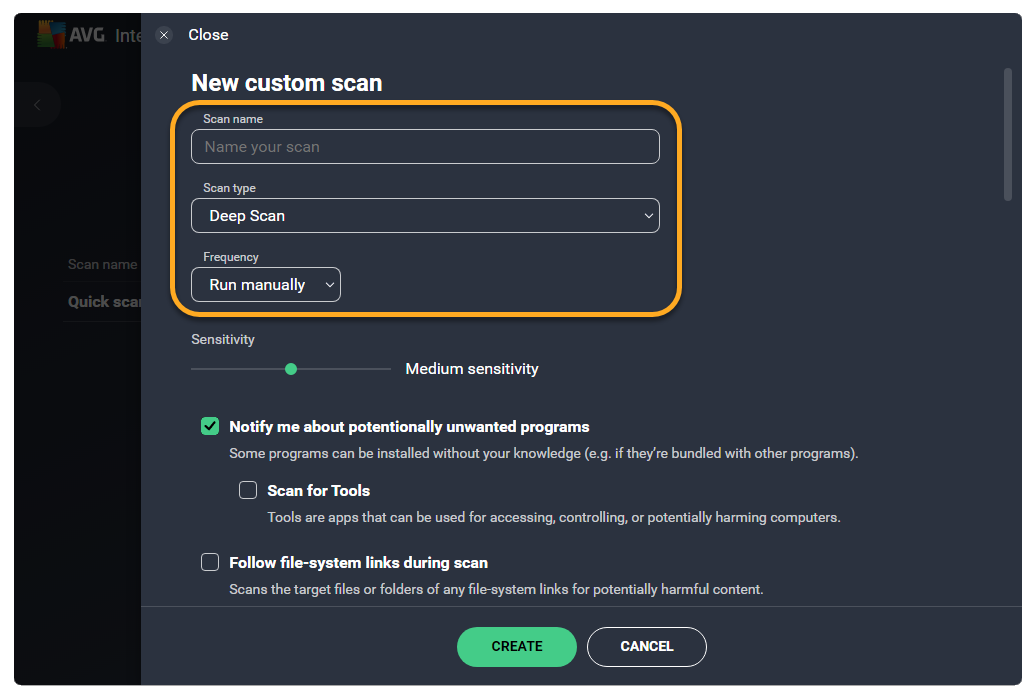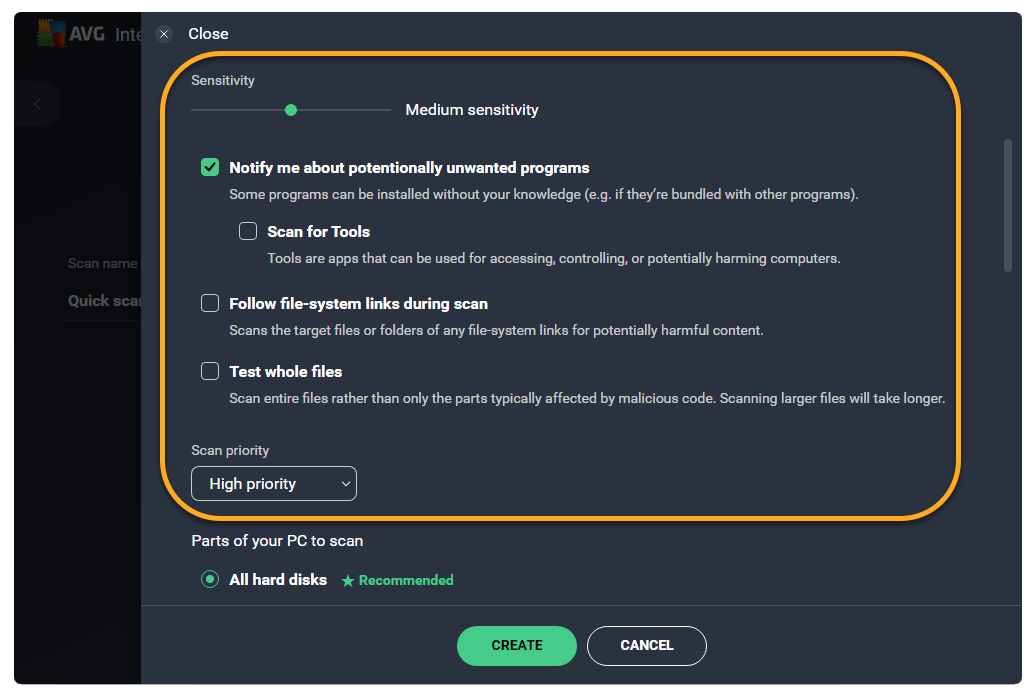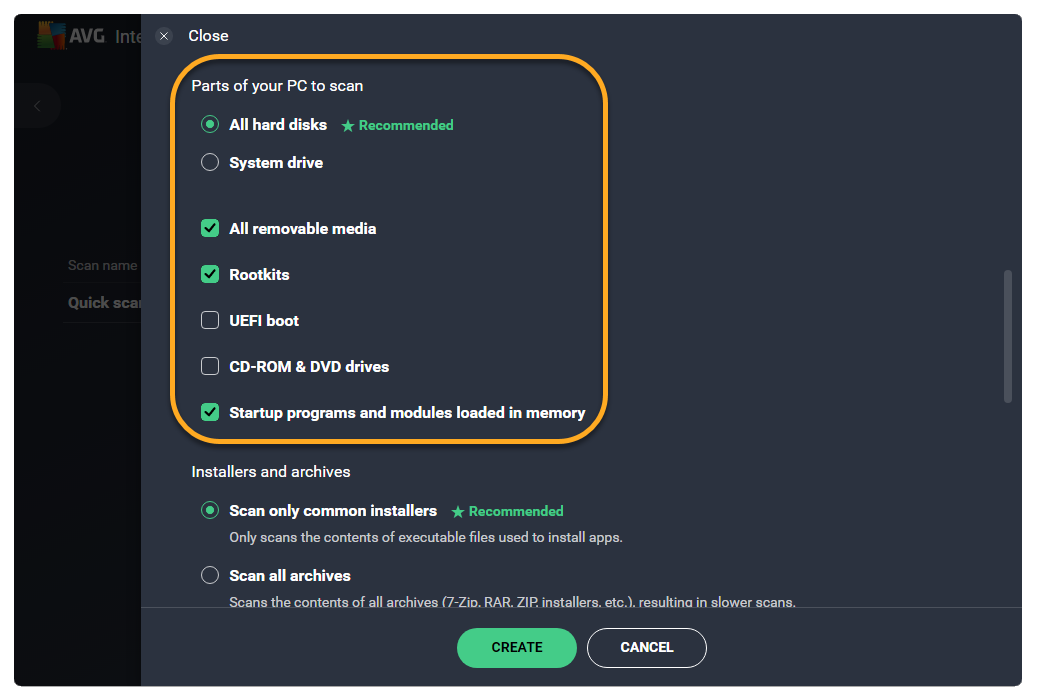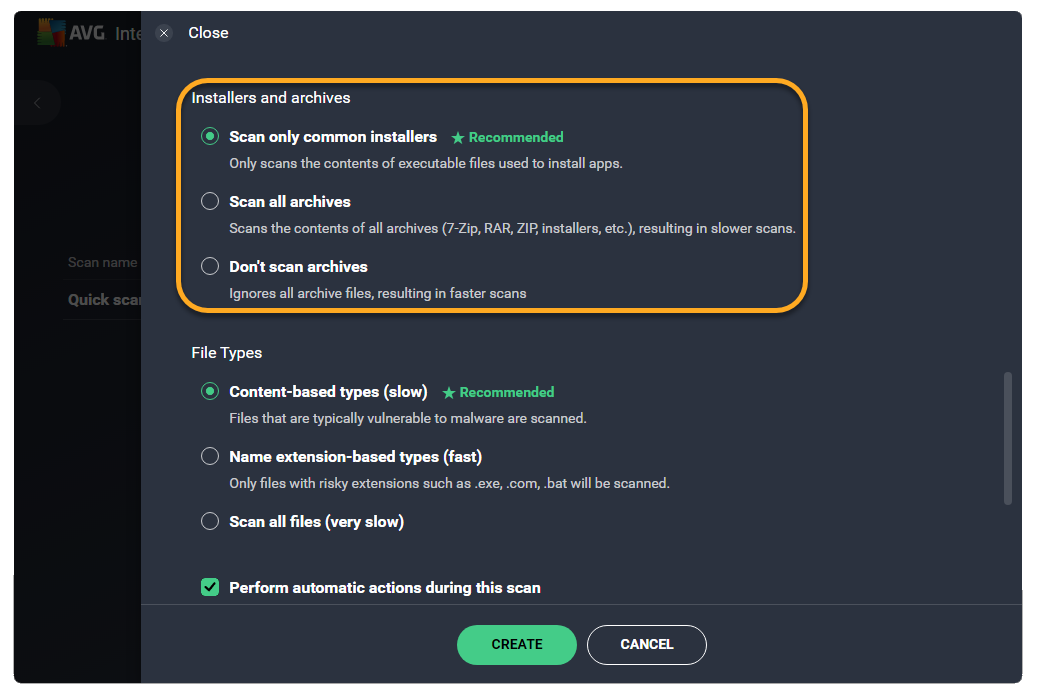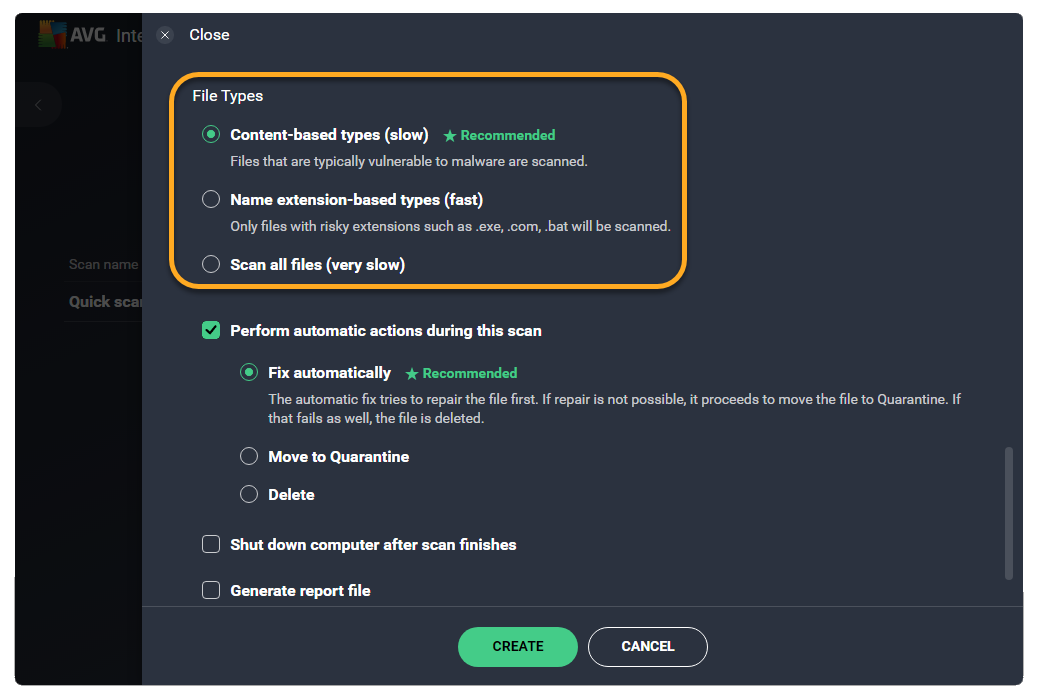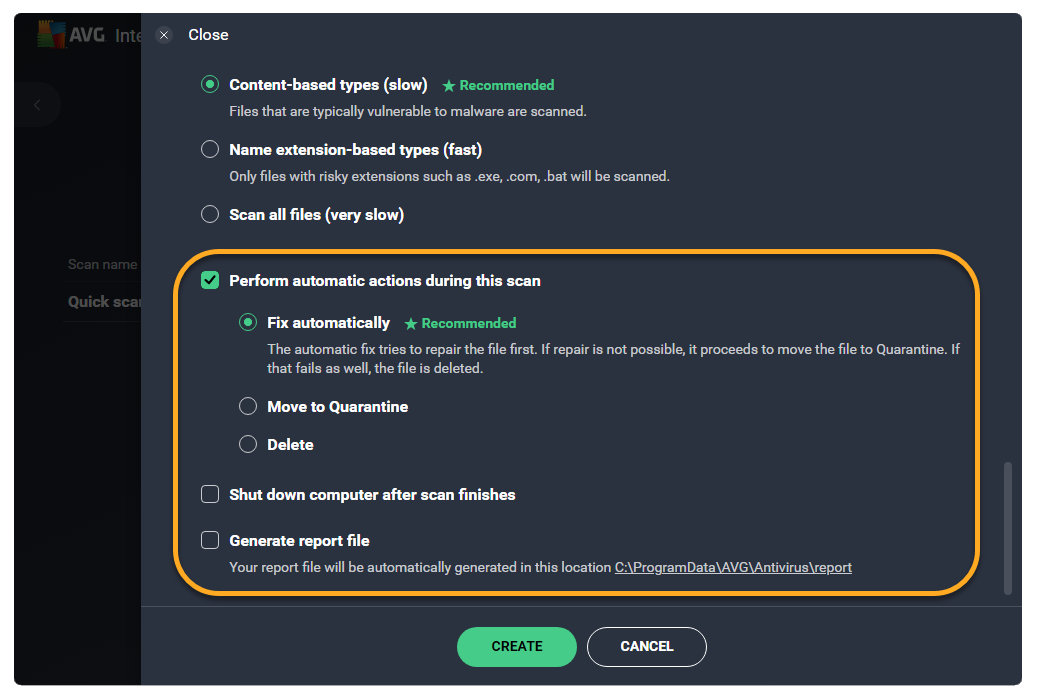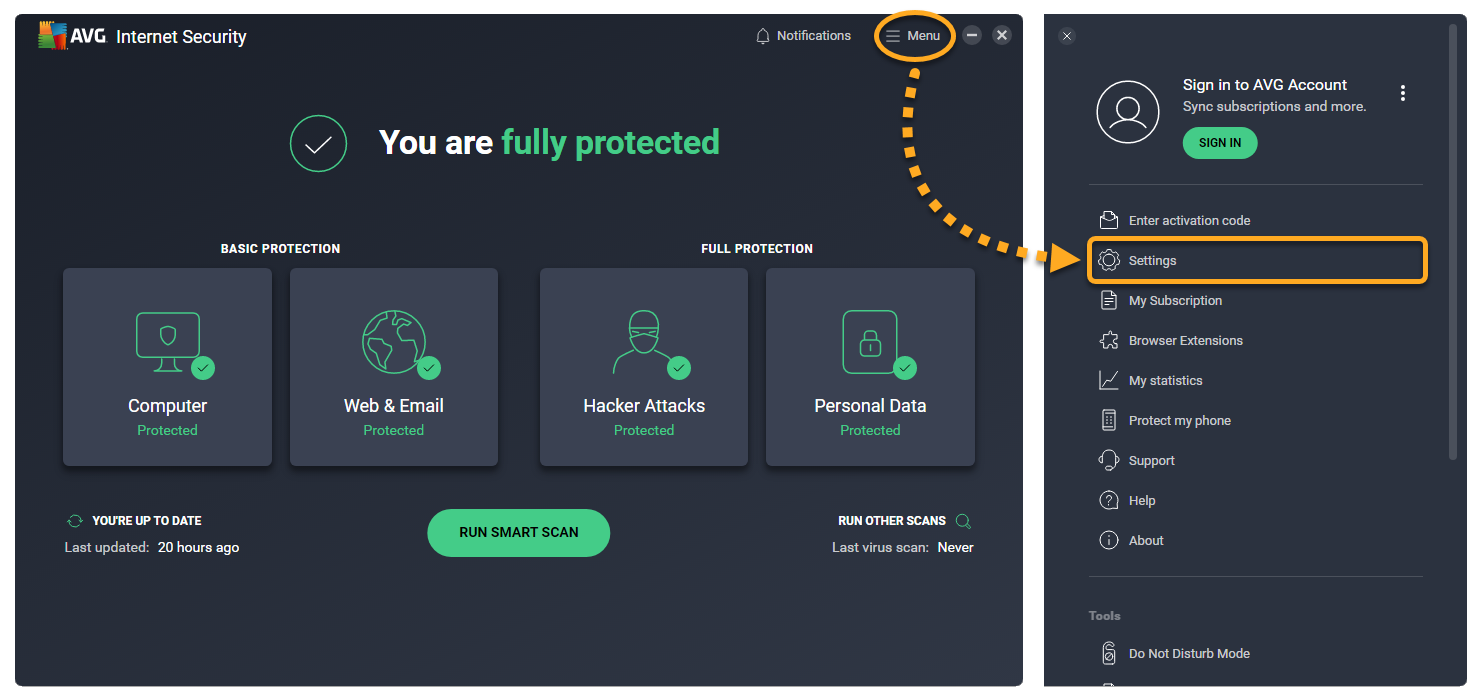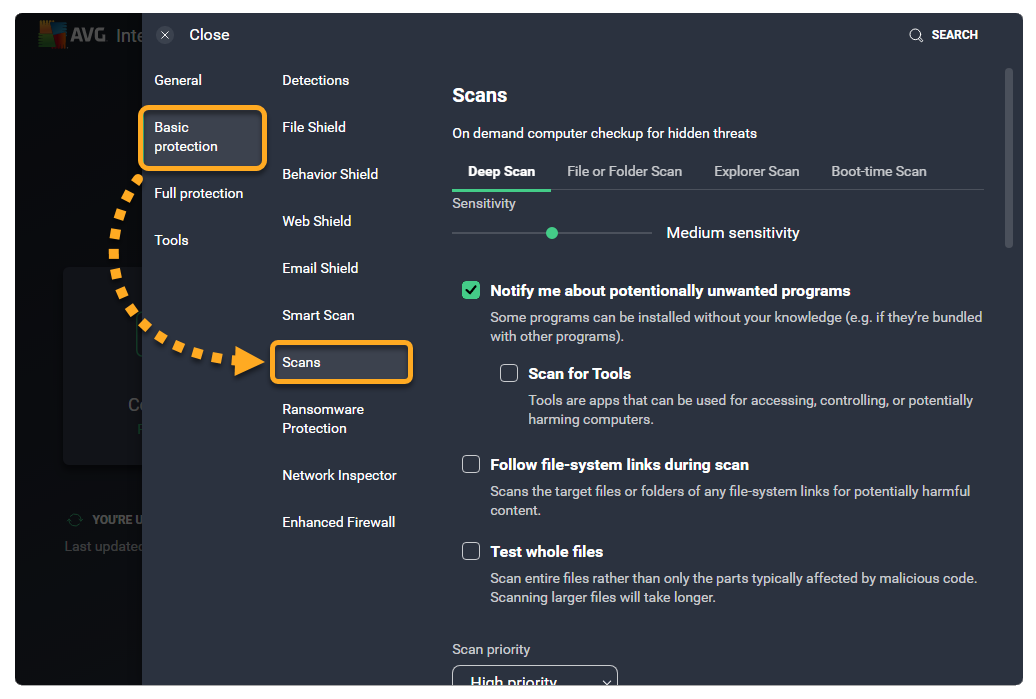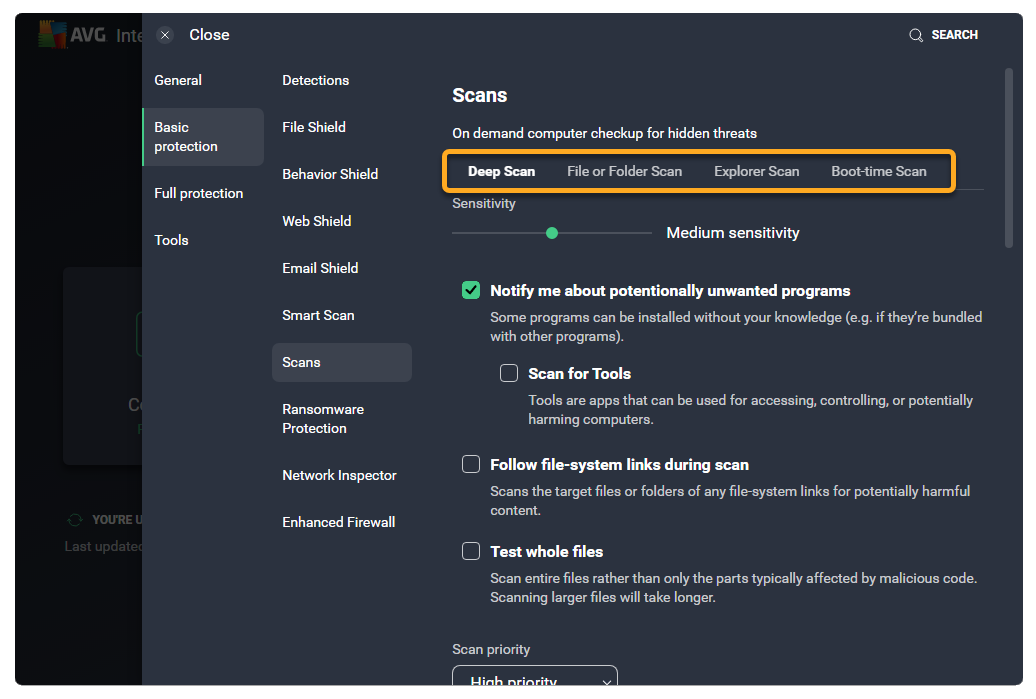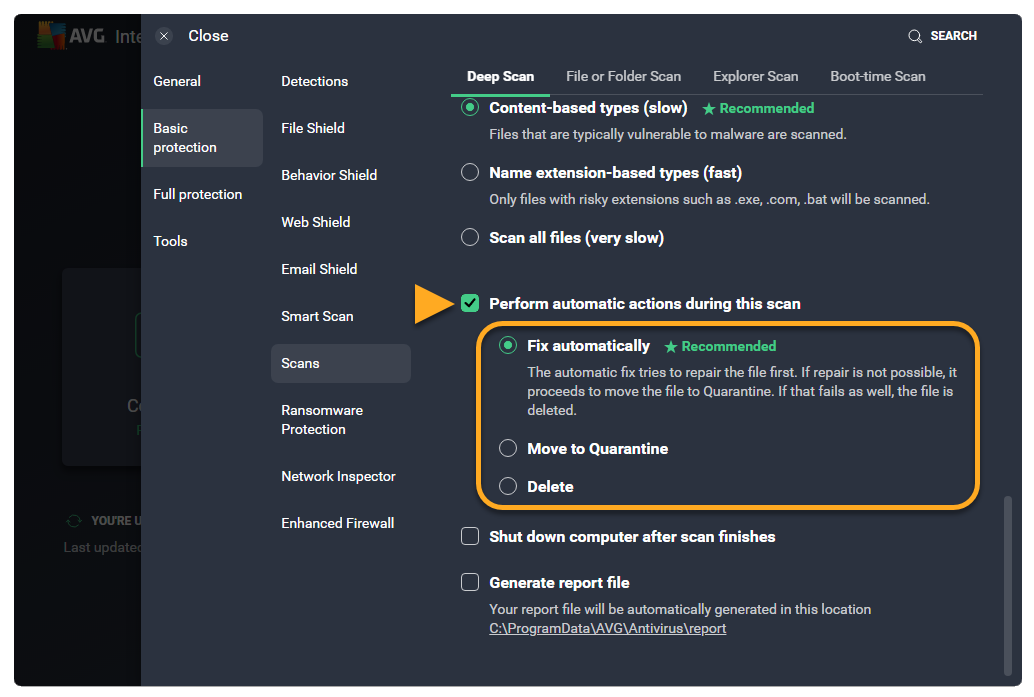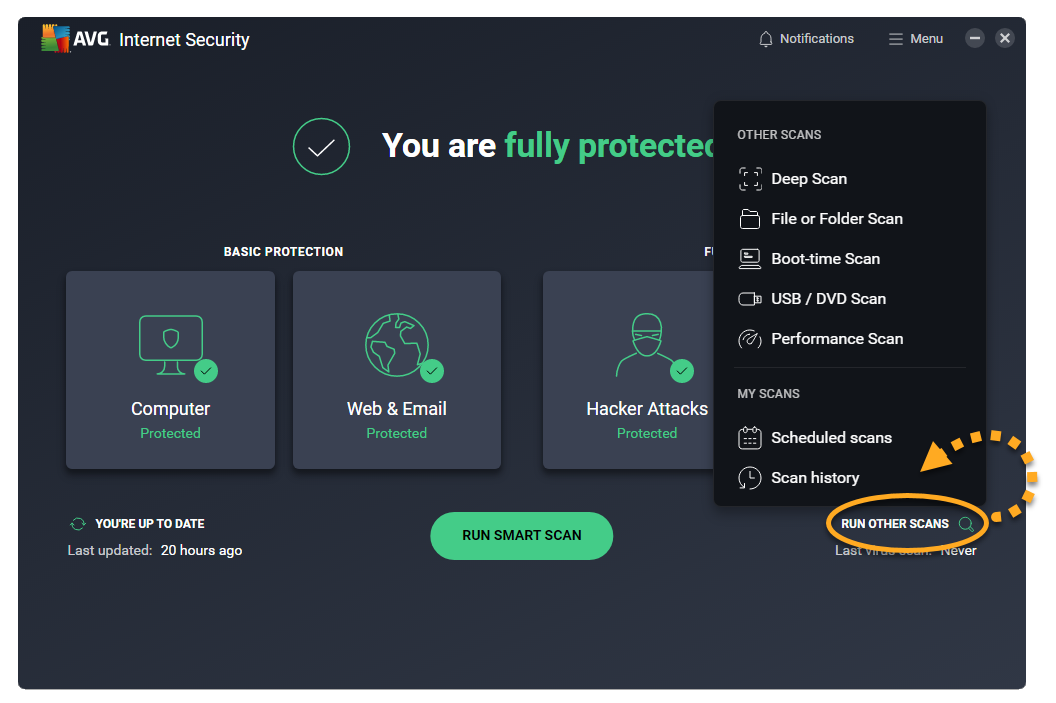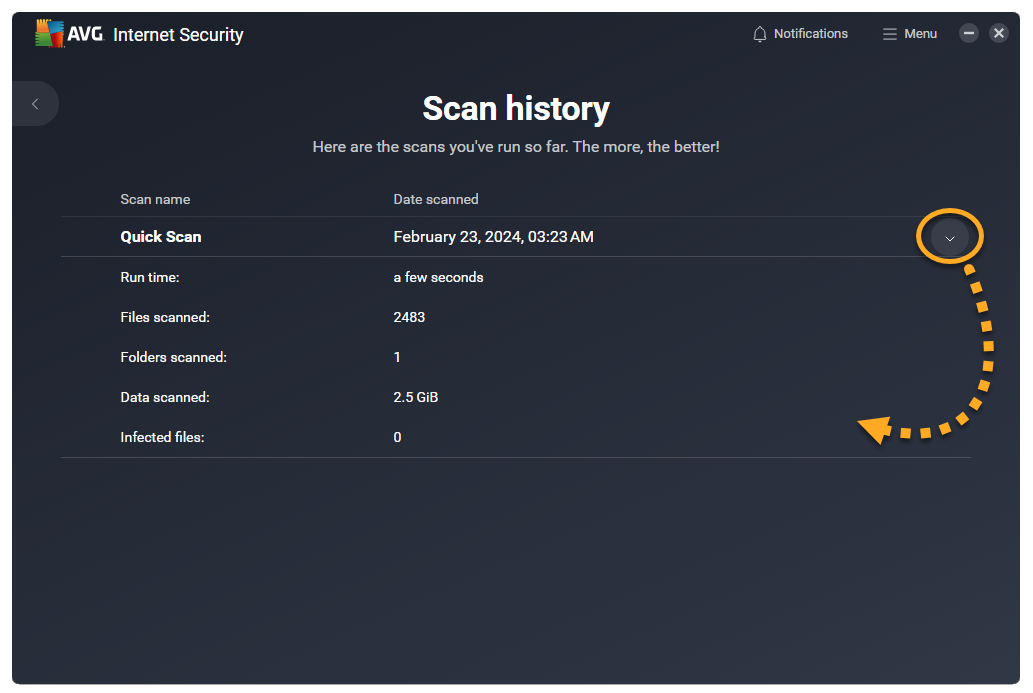O AVG AntiVirus fornece vários escaneamentos para ajudar a proteger seu PC contra vírus e malwares. Você também pode criar seu próprio escaneamento e especificar os parâmetros. Consulte as seções neste artigo para ver informações sobre os seguintes Escaneamentos:
- Escaneamento Inteligente: um escaneamento abrangente que detecta malware, software desatualizado, complementos de navegador com má reputação, ameaças de rede e problemas de desempenho.
- Escaneamento profundo: executa um escaneamento detalhado e predefinido do seu sistema que verifica se há malwares (incluindo rootkits) em suas unidades de armazenamento e memória.
- Escaneamento de arquivo ou pasta: escaneia as pastas selecionadas ao iniciar o escaneamento.
- Escaneamento de boot: escaneia seu PC durante a próxima inicialização do sistema antes que qualquer malware seja iniciado. A execução do Escaneamento de boot durante a iniciação melhora as chances de detecção e remoção de malware antes que isso possa atacar seu PC.
- Verificação de USB / DVD: escaneia todas as mídias removíveis que estejam conectadas ao PC, como pen drives USB e discos rígidos externos.
- Escaneamento do desempenho: escaneia o sistema em busca de dados inúteis e outros problemas que possam afetar a velocidade e a segurança do seu PC. Para resolver qualquer problema detectado, você precisa instalar o AVG TuneUp antes de qualquer coisa. Se você já tem o AVG TuneUp instalado, o painel de controle do AVG TuneUp será carregado ao clicar nessa opção.
Executar um escaneamento
- Abra o AVG AntiVirus e selecione o tipo de escaneamento que deseja fazer.
- Escaneamento Inteligente: Clique no botão Executar Escaneamento Inteligente.
- Escaneamento profundo: clique em Executar outros escaneamentos ▸ Escaneamento profundo.
- Escaneamento de arquivo ou pasta: clique em Executar outros escaneamentos ▸ Escaneamento de arquivo ou pasta.
- Escaneamento de boot: clique em Executar outros escaneamentos ▸ Escaneamento de boot.
- Verificação de USB / DVD: clique em Executar outros escaneamentos ▸ Verificação de USB / DVD.
- Escaneamento do desempenho: clique em Executar outros escaneamentos ▸ Escaneamento do desempenho.
Criar um escaneamento personalizado
Para criar um escaneamento personalizado que funciona de acordo com suas especificações:
- Abra o AVG AntiVirus e acesse Executar outros escaneamentos ▸ Escaneamentos programados.
- Clique em Criar novo escaneamento.
- Configure os parâmetros e as configurações de escaneamento:
- Nome do escaneamento: digite um nome para o escaneamento na caixa de texto.
- Tipo de verificação: clique no menu suspenso e selecione o tipo de escaneamento.
- Frequência: clique no menu suspenso e defina a frequência de execução do escaneamento.
Configurações avançadas
- Sensibilidade (Médio por padrão): clique e arraste o controle deslizante para ajustar a sensibilidade do escaneamento. A maior sensibilidade aumenta a proteção e possíveis falsos positivos de detecção de malware. Uma sensibilidade menor reduz o potencial de detecções falsas, mas também reduz a eficácia do escaneamento.
- Receber notificação sobre programas potencialmente indesejados (ativado como padrão): marque para receber notificações sobre programas baixados de maneira oculta com outros programas e que geralmente executam atividades indesejadas.
- Escanear presença de ferramentas: marque para escanear se há aplicativos potencialmente perigosos.
- Seguir links do sistema de arquivo durante o escaneamento: marque para escanear outros arquivos usados pelos arquivos escaneados quanto a conteúdo potencialmente prejudicial.
- Testar arquivos inteiros (muito lento para arquivos grandes): marque para escanear arquivos inteiros em vez das partes normalmente afetadas pelo código maligno.
- Prioridade do escaneamento: use o menu suspenso para configurar sua prioridade de escaneamento (prioridade alta por padrão).
Partes do PC para escanear
- Todos os discos rígidos (selecionado como padrão): selecione para que o AVG escaneie todos os discos rígidos no PC.
- Unidade do sistema: selecione para incluir os dados armazenados em dispositivos físicos, como discos rígidos e pen drives.
- Todas as mídias removíveis (ativado como padrão): marque esta caixa para que o AVG escaneie os aplicativos iniciados automaticamente ao inserir um USB ou outro dispositivo removível no PC. Escanear mídia removível pode levar muito tempo devido às limitações de velocidade.
- Rootkits (ativado como padrão): marque esta caixa para que o AVG escaneie ameaças ocultas no sistema.
- UEFI BIOS: marque esta caixa para que o AVG escaneie ameaças ocultas no processo de inicialização do UEFI BIOS.
- Unidades de CD-ROM e DVD: marque esta caixa para que o AVG escaneie se há conteúdo maligno em unidades de CD e DVD.
- Programas iniciados com o sistema e módulos carregados na memória (ativado como padrão): marque esta caixa para que o AVG escaneie os aplicativos e processos ativados na inicialização do sistema ou executados em segundo plano.
Instaladores e arquivos compactados
- Escanear somente instaladores comuns (selecionado como padrão): selecione para escanear os tipos de arquivo mais usados, como .zip, .rar e outros executáveis ou arquivos de instalação.
- Escanear todos os arquivos: selecione para escanear todos os arquivos, aumentando significativamente a duração do escaneamento.
- Não escanear arquivos: selecione para excluir todos os arquivos mortos do escaneamento.
Tipos de arquivo
- Tipos baseados em conteúdo (lento) (selecionado como padrão): selecione para escanear os arquivos que normalmente são mais vulneráveis a ataques de malware.
- Tipos baseados em extensão de nome (rápido): selecione para escanear só arquivos com extensões arriscadas, como .exe, .com e .bat.
- Escanear todos os arquivos (muito lento): selecione para escanear se há malware em todos os arquivos no PC.
Ações automáticas
- Executar ações automáticas durante este escaneamento: marque esta opção para ativá-la. Depois defina a ação automática que o AVG realizará quando um arquivo infectado for encontrado.
- Corrigir automaticamente (selecionado como padrão): quando um arquivo infectado é detectado, o AVG tenta corrigi-lo. Se não for possível fazer o reparo, o arquivo será movido para a Quarentena. Se isso também não for possível, o arquivo será excluído.
- Mover para a Quarentena: quando um arquivo infectado é detectado, o AVG o move para a Quarentena.
- Excluir: o AVG exclui automaticamente um arquivo infectado quando ele é detectado.
- Desligar o computador depois que o escaneamento terminar: marque esta caixa para que o AVG desligue o PC depois que o escaneamento for concluído.
- Gerar arquivo de relatório: marque para permitir que o AVG crie e armazene um relatório automaticamente depois de concluir o escaneamento.
Clique em Criar para concluir a configuração personalizada do escaneamento.

Para editar as configurações personalizadas de escaneamento, acesse Executar outros escaneamentos ▸ Escaneamentos programados, passe o cursor sobre o nome do escaneamento e clique em … Mais opções (três pontos) ▸ Configurações.
Processar resultados do escaneamento
Depois de um escaneamento terminar, o AVG mostra todos os problemas encontrados. Você pode resolver os problemas diretamente na tela de resultados ou configurar cada escaneamento de vírus para resolver problemas automaticamente quando forem detectados.
Escaneamento Inteligente
Para saber mais sobre como resolver os problemas encontrados depois do Escaneamento Inteligente, consulte o artigo a seguir:
Outros escaneamentos
Para definir como cada escaneamento reagirá automaticamente a algum problema encontrado, sita as etapas abaixo:
- Abra o AVG AntiVirus e acesse
☰Menu ▸ Configurações.
- Selecione Proteção básica ▸ Escaneamentos.
- Clique na guia do escaneamento escolhido.
- Role para baixo, marque a caixa ao lado de Executar ações automáticas durante este escaneamento e selecione qual ação você quer que o AVG execute quando encontrar um problema:
- Corrigir automaticamente (selecionado como padrão): quando um arquivo infectado é detectado, o AVG tenta corrigi-lo. Se não for possível fazer o reparo, o arquivo será movido para a Quarentena. Se isso também não for possível, o arquivo será excluído.
- Mover para a Quarentena: quando um arquivo infectado é detectado, o AVG o move para a Quarentena.
- Excluir arquivo: o AVG exclui automaticamente um arquivo infectado quando ele é detectado.
Se quiser que o AVG não faça nada quando um arquivo infectado é encontrado, desmarque a caixa ao lado de Executar ações automáticas durante este escaneamento (não recomendado). Para gerenciar detecções de escaneamento não resolvidas quando quiser, acesse Executar outros escaneamentos ▸ Histórico de escaneamento.
Casos especiais
Em escaneamentos incompletos, uma mensagem de erro indicando o motivo pelo qual o escaneamento não pôde ser concluído está visível na tela de escaneamento. Embora haja muitos motivos diferentes, pode não ser possível concluir um escaneamento e alguns dos motivos mais comuns são:
- O arquivo é protegido por senha: indica que o arquivo está protegido por senha. Alguns programas usam arquivos compactos protegidos por senha para armazenar seus dados, mesmo se não tiver definido a senha. Dependendo de suas configurações do escaneamento, apenas o arquivo “embalagem” é escaneado, enquanto o conteúdo dele não é.
- O arquivo está corrompido: indica que o arquivo pode estar corrompido por ter sido parcialmente baixado ou salvo no disco rígido ou por ser um tipo especial de arquivo morto.
- O processo não pode acessar o arquivo devido a outro processo: indica que outro processo ou programa estava acessando o arquivo durante o escaneamento.
- O arquivo é uma bomba de descompressão: indica que o arquivo era muito grande para ser descompactado para análise de malware. A descompressão de arquivos grandes gera enorme quantidade de dados que pode fazer com que seu sistema se torne instável ou trave.
Ajuste das configurações do escaneamento
Embora configurações personalizáveis estejam disponíveis para alguns escaneamentos de vírus, recomendamos só modificar as configurações nos Escaneamentos personalizados. Para configurar o escaneamento:
- Abra o AVG AntiVirus e acesse
☰Menu ▸ Configurações.
- Selecione Proteção básica ▸ Escaneamentos.
- Clique na guia do escaneamento escolhido.
- Defina as configurações relevantes.
Configurações do Escaneamento Inteligente
Para saber mais sobre como ajustar as configurações do Escaneamento Inteligente, consulte o artigo a seguir:
Criar e usar o Disco de Resgate
Se suspeitar que o PC está infectado com malware e todos os outros escaneamentos de vírus (incluindo o Escaneamento de boot) foram incapazes de resolver o problema, você poderá usar o Disco de Resgate. O Disco de Resgate permite escanear o computador quando seu sistema não está em execução. Este método aumenta significativamente suas chances de detectar e remover malware, pois o malware é detectado antes que possa contra-atacar.
Para mais informações sobre o Disco de Resgate, consulte o artigo a seguir:
Examinar o histórico de escaneamento
Para ver uma lista completa de escaneamentos concluídos:
- Abra o AVG AntiVirus e acesse Executar outros escaneamentos ▸ Histórico de escaneamento.
- Passe o cursor sobre um painel de escaneamento e clique na seta para baixo para ver as informações do escaneamento.
- AVG Internet Security 24.x para Windows
- AVG AntiVirus FREE 24.x para Windows
- Microsoft Windows 11 Home / Pro / Enterprise / Education
- Microsoft Windows 10 Home / Pro / Enterprise / Education - 32 / 64-bit
- Microsoft Windows 8.1 / Pro / Enterprise - 32 / 64-bit
- Microsoft Windows 8 / Pro / Enterprise - 32 / 64-bit
- Microsoft Windows 7 Home Basic/Home Premium/Professional/Enterprise/Ultimate - Service Pack 1 com atualização de pacote cumulativo de conveniência, 32/64 bits